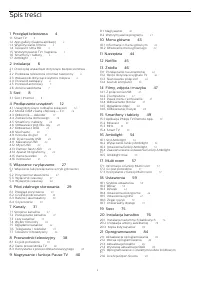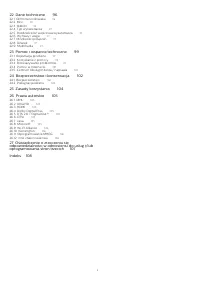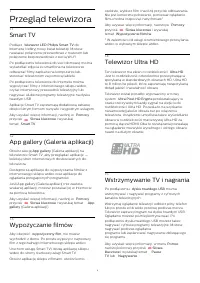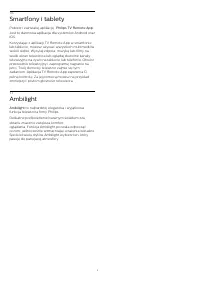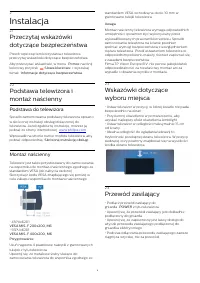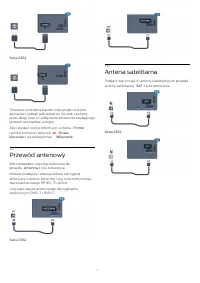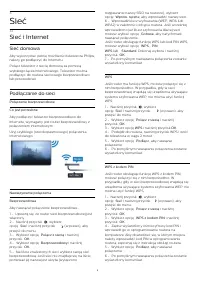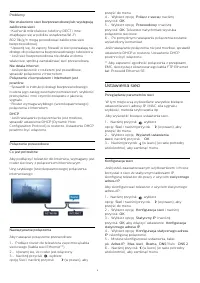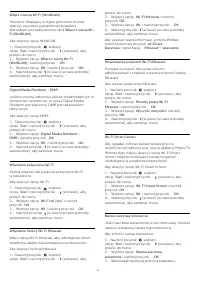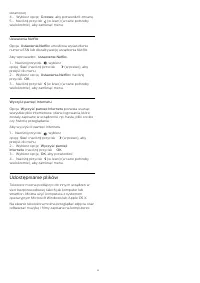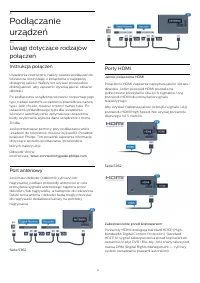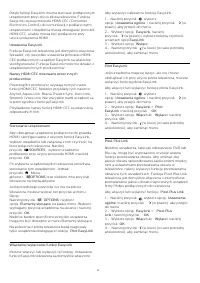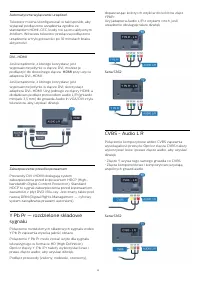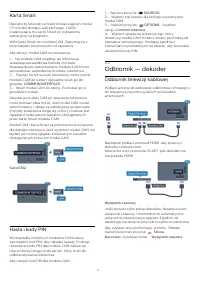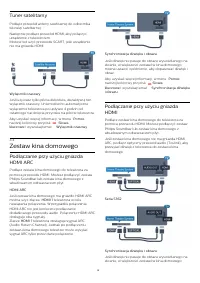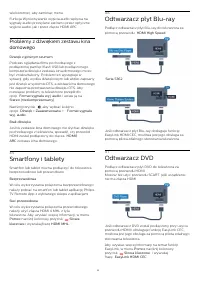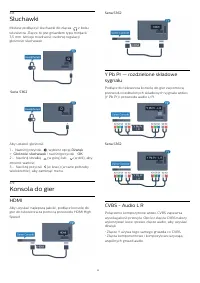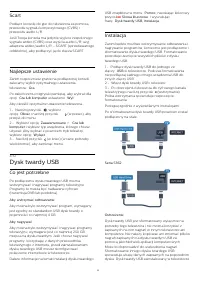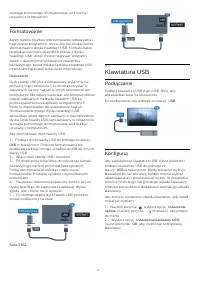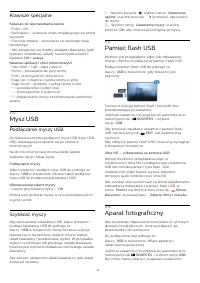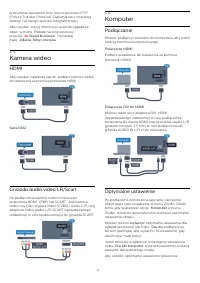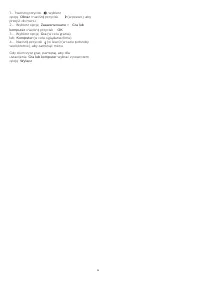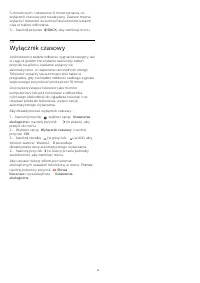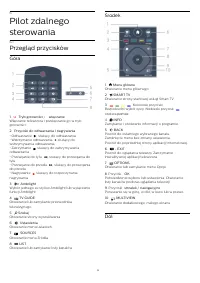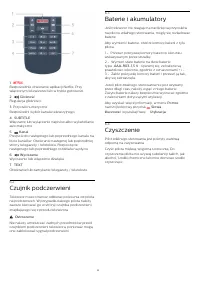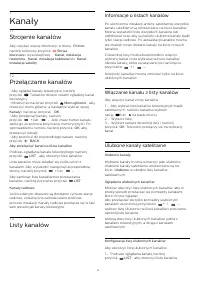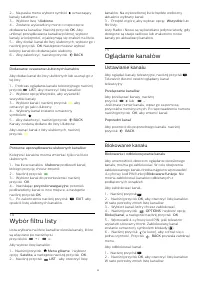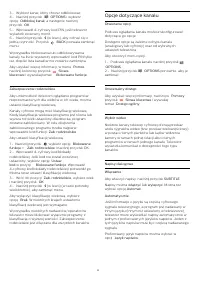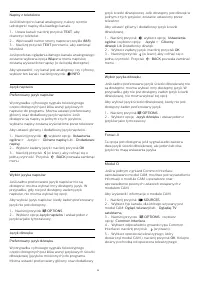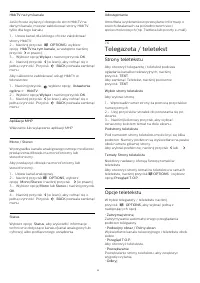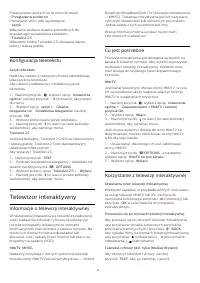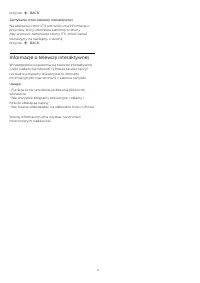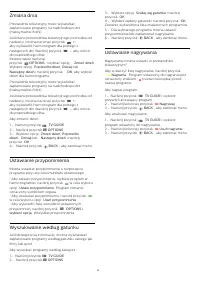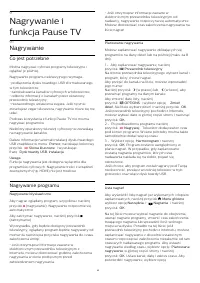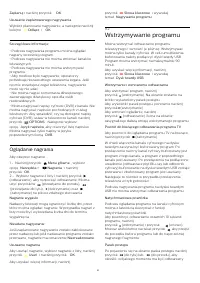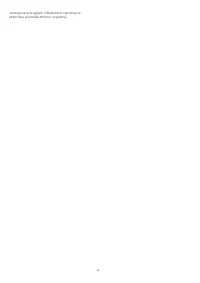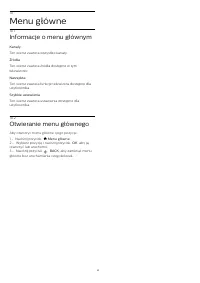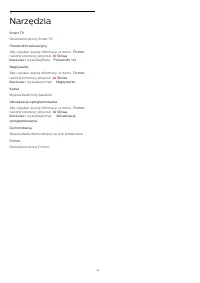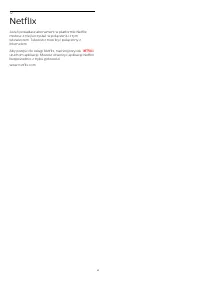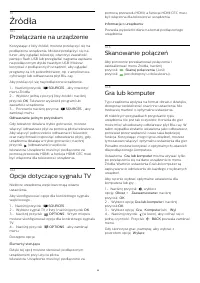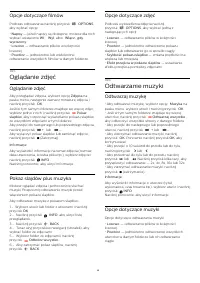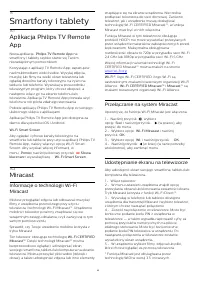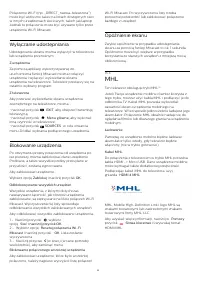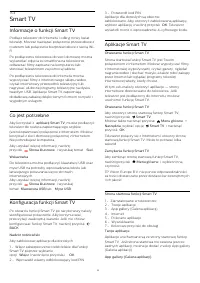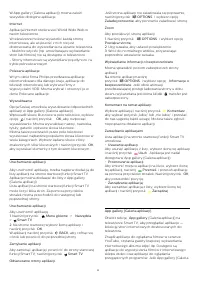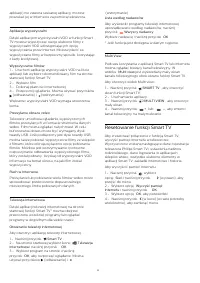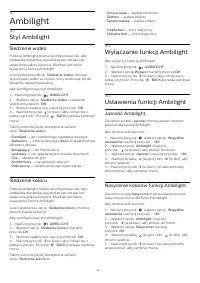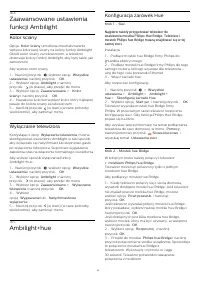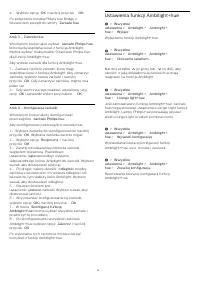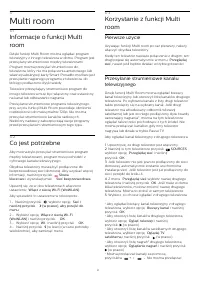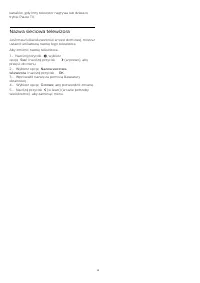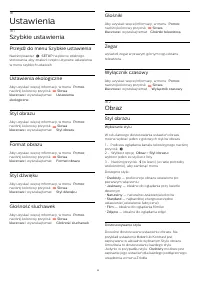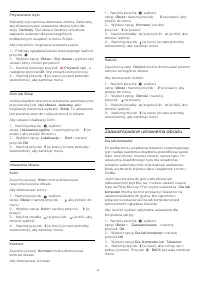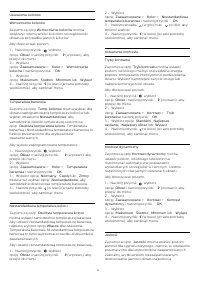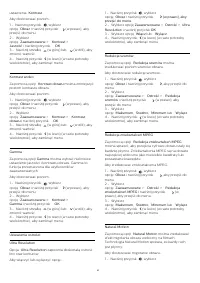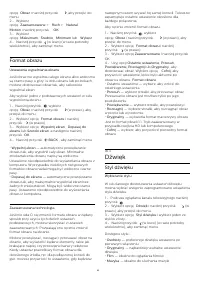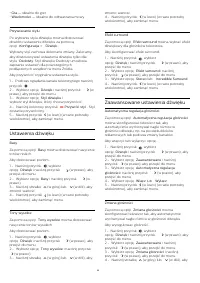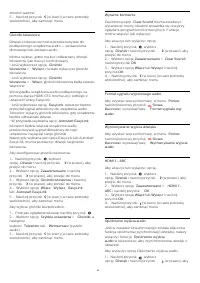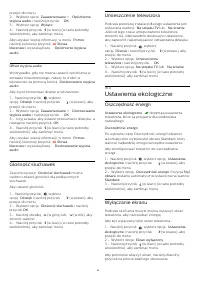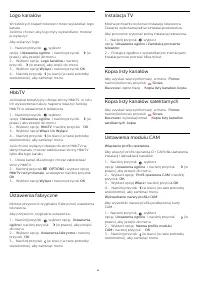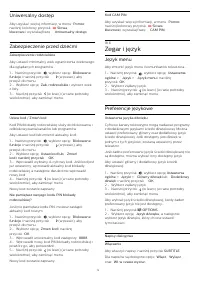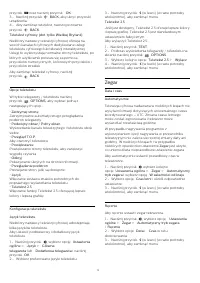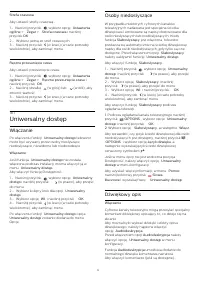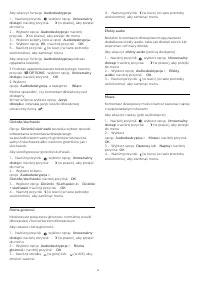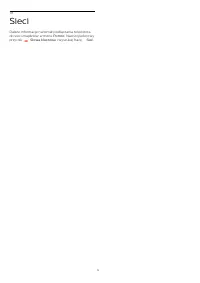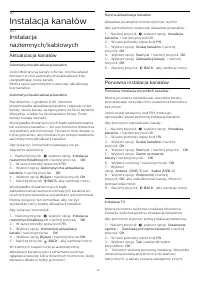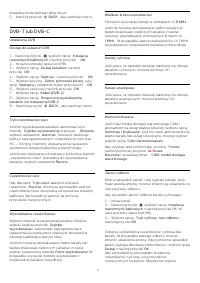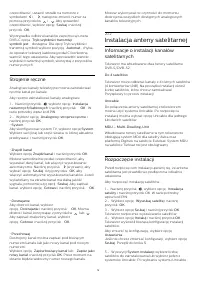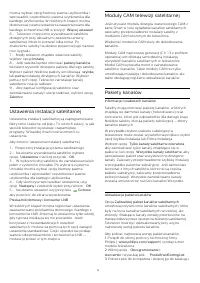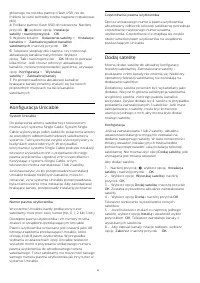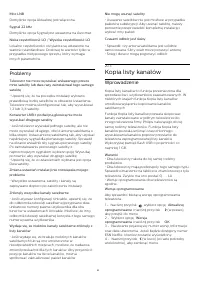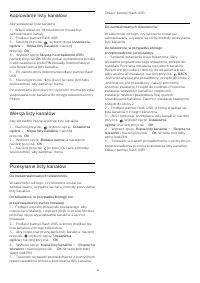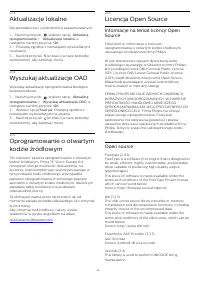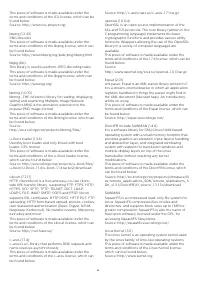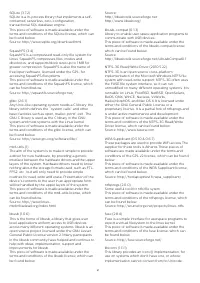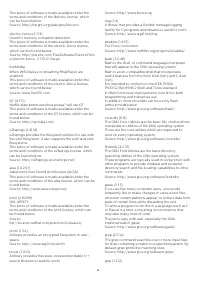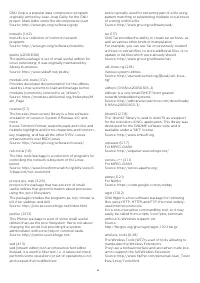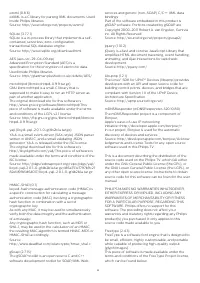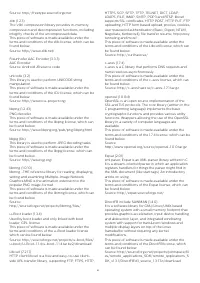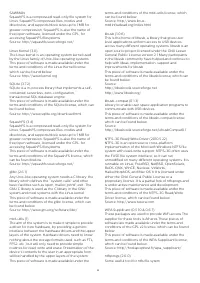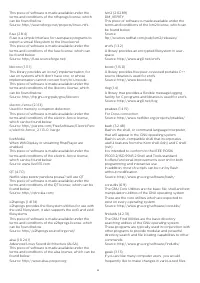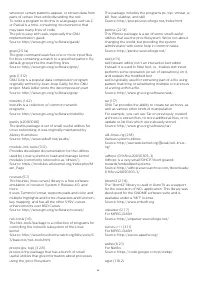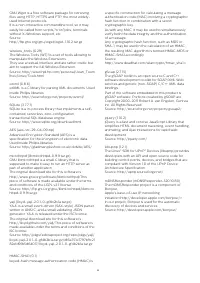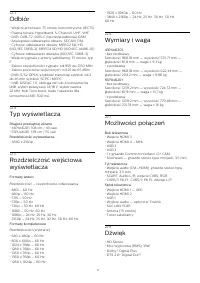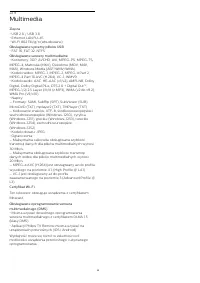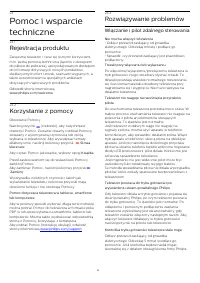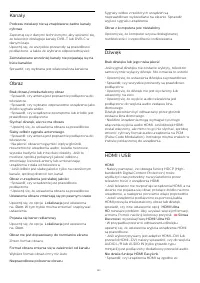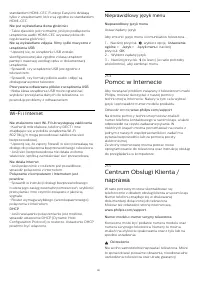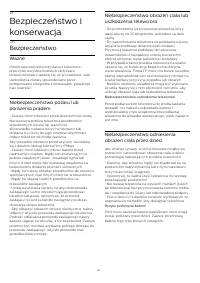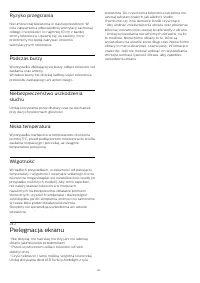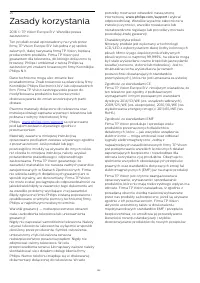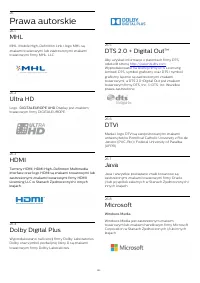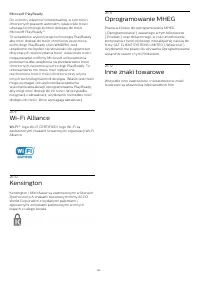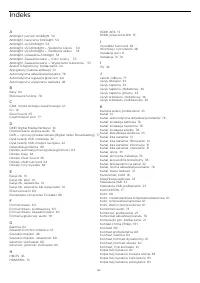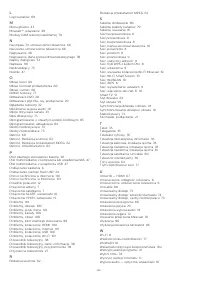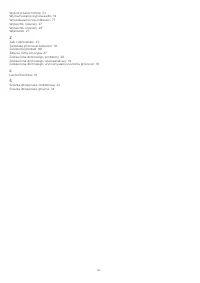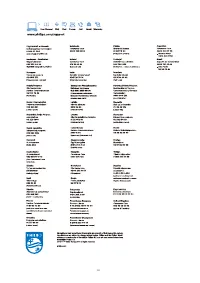Strona 2 - Spis treści
Spis treści 1 Przegląd telewizora 4 1.1 Smart TV 4 1.2 App gallery (Galeria aplikacji) 4 1.3 Wypożyczanie filmów 4 1.4 Telewizor Ultra HD 4 1.5 Wstrzymywanie TV i nagrania 4 1.6 Smartfony i tablety 4 1.7 Ambilight 5 2 Instalacja 6 2.1 Przeczytaj wskazówki dotyczące bezpieczeństwa 6 2.2 Podstawa tele...
Strona 4 - Przegląd telewizora; Smart TV
1 Przegląd telewizora 1.1 Smart TV Podłącz telewizor LED Philips Smart TV do Internetu i odkryj nowy świat telewizji. Możesznawiązać połączenie przewodowe z routerem lubpołączenie bezprzewodowe z siecią Wi-Fi. Po podłączeniu telewizora do sieci domowej możnawyświetlać zdjęcia ze smartfona na telewiz...
Strona 5 - Smartfony i tablety
1.6 Smartfony i tablety Pobierz i zainstaluj aplikację Philips TV Remote App . Jest to darmowa aplikacja dla systemów Android oraziOS. Korzystając z aplikacji TV Remote App w smartfonielub tablecie, możesz używać wszystkich multimediówwokół siebie. Wysyłaj zdjęcia, muzykę lub filmy nawielki ekran te...
Strona 6 - Instalacja; Podstawa do telewizora; Przewód zasilający
2 Instalacja 2.1 Przeczytaj wskazówkidotyczące bezpieczeństwa Przed rozpoczęciem korzystania z telewizoraprzeczytaj wskazówki dotyczące bezpieczeństwa. Aby przeczytać wskazówki, w menu Pomoc naciśnij kolorowy przycisk Słowa kluczowe i wyszukaj temat Informacje dotyczące bezpieczeństwa . 2.2 Podsta...
Strona 7 - Przewód antenowy
Seria 5362 Telewizor pochłania bardzo mało prądu w trybiegotowości, jednak jeśli telewizor nie jest używanyprzez długi czas, to odłączenie przewodu zasilającegopozwoli oszczędzać energię. Aby uzyskać więcej informacji, w menu Pomoc naciśnij kolorowy przycisk Słowa kluczowe i wyszukaj temat Włączan...
Strona 8 - Sieć; Sieć i Internet; Sieć domowa
3 Sieć 3.1 Sieć i Internet Sieć domowa Aby wykorzystać pełnię możliwości telewizora Philips,należy go podłączyć do Internetu. Połącz telewizor z siecią domową za pomocąszybkiego łącza internetowego. Telewizor możnapodłączyć do routera sieciowego bezprzewodowolub przewodowo. Podłączanie do sieci Połą...
Strona 9 - Ustawienia sieci
Problemy Nie znaleziono sieci bezprzewodowej lub występują zakłócenia sieci • Kuchenki mikrofalowe, telefony DECT i inneznajdujące się w pobliżu urządzenia Wi-Fi802.11b/g/n mogą powodować zakłócenia siecibezprzewodowej.• Upewnij się, że zapory firewall w sieci pozwalają nadostęp do połączenia bezprz...
Strona 11 - Udostępnianie plików
ekranowej. 4 - Wybierz opcję Gotowe , aby potwierdzić zmianę. 5 - Naciśnij przycisk (w lewo) (w razie potrzeby wielokrotnie), aby zamknąć menu. Ustawienia Netflix Opcja Ustawienia Netflix umożliwia wyświetlenie numeru ESN lub dezaktywację urządzenia Netflix. Aby wprowadzić Ustawienia Netflix … 1 -...
Strona 16 - Scart; Wyjście audio — optyczne
Scart Połączenie SCART zapewnia dobrą jakość sygnału. Połączenie SCART może zostać użyte dla sygnałuwideo CVBS lub RGB, ale nie można go używać wprzypadku sygnału telewizyjnego w formacie HD(High Definition). Połączenie SCART pozwalaprzesyłać zarówno sygnały audio, jak i wideo. Topołączenie obsługuj...
Strona 17 - Odbiornik — dekoder; Odbiornik telewizji kablowej
Karta Smart Operatorzy telewizji cyfrowej dostarczają ten modułCI+ (moduł dostępu warunkowego, CAM) itowarzyszącą mu kartę Smart po wykupieniusubskrypcji na programy. Włóż kartę Smart do modułu CAM. Zapoznaj się zinformacjami otrzymanymi od operatora. Aby włożyć moduł CAM do telewizora… 1 - Na modul...
Strona 18 - Tuner satelitarny; Zestaw kina domowego
Tuner satelitarny Podłącz przewód anteny satelitarnej do odbiornikatelewizji satelitarnej. Następnie podłącz przewód HDMI, aby połączyćurządzenie z telewizorem.Możesz też użyć przewodu SCART, jeśli urządzenienie ma gniazda HDMI. Wyłącznik czasowy Jeśli używasz tylko pilota dekodera, dezaktywuj tenwy...
Strona 19 - Ustawienia wyjścia audio
można ustawić opóźnienie, aby dopasować dźwięk iobraz. Aby uzyskać więcej informacji, w menu Pomoc naciśnij kolorowy przycisk Słowa kluczowe i wyszukaj temat Synchronizacja dźwięku i obrazu . Ustawienia wyjścia audio Opóźnienie wyjścia audio Po podłączeniu zestawu kina domowego dotelewizora obraz ...
Strona 21 - Słuchawki; Konsola do gier; HDMI
4.8 Słuchawki Możesz podłączyć słuchawki do złącza z boku telewizora. Złącze to jest gniazdem typu minijack3,5 mm. Istnieje możliwość osobnej regulacjigłośności słuchawek. Seria 5362 Aby ustawić głośność… 1 - Naciśnij przycisk , wybierz opcję Dźwięk > Głośność słuchawek i naciśnij przycisk OK...
Strona 22 - Dysk twardy USB; Co jest potrzebne
Scart Podłącz konsolę do gier do telewizora za pomocąprzewodu sygnału kompozytowego (CVBS) iprzewodu audio L/R. Jeśli Twoja konsola ma jedynie wyjście zespolonegosygnału wideo (CVBS) oraz wyjścia audio L/R, użyjadaptera wideo/audio L/R – SCART (sprzedawanegooddzielnie), aby podłączyć ją do złącza SC...
Strona 23 - Formatowanie; Klawiatura USB; Podłączanie
wymaga ponownego sformatowania, jeśli ma byćużywany z komputerem. Formatowanie Zanim będzie możliwe wstrzymywanie odtwarzania inagrywanie programów, konieczne jest podłączenie isformatowanie dysku twardego USB. Formatowaniepowoduje usunięcie wszystkich plików z dyskutwardego USB. Jeżeli chcesz nagry...
Strona 24 - Klawisze specjalne; Mysz USB; Podłączanie myszy USB; Pamięć flash USB
Klawisze specjalne Klawisze do wprowadzania tekstu • Enter = OK• Backspace = usunięcie znaku znajdującego się przedkursorem• Przyciski strzałek = poruszanie się wewnątrz polatekstowego• Aby przełączać się między układami klawiatury (jeśliwybrano dodatkowy układ), naciśnij jednocześnieklawisze Ctrl +...
Strona 25 - Kamera wideo; Komputer
przesyłania zawartości przy użyciu protokołu PTP(Picture Transfer Protocol). Zapoznaj się z instrukcjąobsługi cyfrowego aparatu fotograficznego. Aby uzyskać więcej informacji na temat oglądaniazdjęć, w menu Pomoc naciśnij kolorowy przycisk Słowa kluczowe i wyszukaj frazę Zdjęcia, filmy i muzyka . ...
Strona 28 - Wyłącznik czasowy
5-minutowych. Ustawienie 0 minut oznacza, żewyłącznik czasowy jest nieaktywny. Zawsze możnawyłączyć telewizor wcześniej lub ponownie ustawićczas w trakcie odliczania. 3 - Naciśnij przycisk BACK , aby zamknąć menu. 5.4 Wyłącznik czasowy Jeśli telewizor będzie odbierać sygnał telewizyjny, alew ciągu...
Strona 29 - Przegląd przycisków; Góra
6 Pilot zdalnegosterowania 6.1 Przegląd przycisków Góra 1 . Tryb gotowości / włączanie Włączanie telewizora i przełączanie go w trybgotowości. 2 . Przyciski do odtwarzania i nagrywania • Odtwarzanie , służący do odtwarzania • Wstrzymanie odtwarzania , służący do wstrzymywania odtwarzania• Zatr...
Strona 31 - Kanały; Strojenie kanałów; Informacje o listach kanałów
7 Kanały 7.1 Strojenie kanałów Aby uzyskać więcej informacji, w menu Pomoc naciśnij kolorowy przycisk Słowa kluczowe i wyszukaj frazę Kanał, instalacja naziemna , Kanał, instalacja kablowa lub Kanał, instalacja satelity . 7.2 Przełączanie kanałów • Aby oglądać kanały telewizyjne, naciśnijprzycisk ...
Strona 32 - Ustawianie kanału
2 - Na pasku menu wybierz symbol oznaczający kanały satelitarne. 3 - Wybierz listę Ulubione . 4 - Zostanie wyświetlony monit o rozpoczęcie dodawania kanałów. Naciśnij przycisk OK . Aby uniknąć porządkowania kanałów później, wybierzkanały w kolejności, w jakiej mają się znaleźć na liście. 5 - Aby d...
Strona 33 - Opcje dotyczące kanału
3 - Wybierz kanał, który chcesz odblokować. 4 - Naciśnij przycisk OPTIONS i wybierz opcję Odblokuj kanał , a następnie naciśnij przycisk OK . 5 - Wprowadź 4-cyfrowy kod PIN, jeśli telewizor wyświetli stosowny monit. 6 - Naciśnij przycisk (w lewo), aby cofnąć się o jedną czynność. Przycisk BACK...
Strona 35 - Telegazeta / teletekst; Strony teletekstu
HbbTV na tym kanale Jeśli chcesz wyłączyć dostęp do stron HbbTV nadanym kanale, możesz zablokować strony HbbTVtylko dla tego kanału. 1 - Ustaw kanał, dla którego chcesz zablokować strony HbbTV. 2 - Naciśnij przycisk OPTIONS i wybierz opcję HbbTV na tym kanale , a następnie naciśnij przycisk w pr...
Strona 36 - Konfiguracja teletekstu; Telewizor interaktywny; Informacje o telewizji interaktywnej
Pokazywanie ukrytych na stronie informacji.• Przeglądanie podstron Przewijanie stron, jeśli są dostępne . • Język Włączanie zestawu znaków potrzebnych dopoprawnego wyświetlania teletekstu.• Teletekst 2.5 Włączanie funkcji Teletekst 2.5 oferującej lepszekolory i lepszą grafikę. Konfiguracja teletekst...
Strona 38 - Wybieranie programu
8 Przewodniktelewizyjny 8.1 Co jest potrzebne Za pomocą przewodnika telewizyjnego możnawyświetlić listę aktualnie nadawanych izaplanowanych programów telewizyjnych. Wzależności od źródła informacji (danych) przewodnikatelewizyjnego wyświetlane są kanały analogowe icyfrowe lub tylko kanały cyfrowe. N...
Strona 40 - Nagrywanie
9 Nagrywanie ifunkcja Pause TV 9.1 Nagrywanie Co jest potrzebne Można nagrywać cyfrowe programy telewizyjne ioglądać je później. Nagrywanie programu telewizyjnego wymaga… • podłączenia dysku twardego USB sformatowanegow tym telewizorze;• zainstalowania kanałów cyfrowych w telewizorze;• odbioru infor...
Strona 41 - Oglądanie nagrania; Wstrzymywanie programu
Zaplanuj i naciśnij przycisk OK . Usuwanie zaplanowanego nagrywania Wybierz planowane nagrywanie, a następnie naciśnijkolejno Odłącz i OK . Szczegółowe informacje • Podczas nagrywania programu można oglądaćnagrany wcześniej program.• Podczas nagrywania nie można zmieniać kanałówtelewizyjnych.• Pod...
Strona 43 - Menu główne; Informacje o menu głównym
10 Menu główne 10.1 Informacje o menu głównym Kanały Ten wiersz zawiera wszystkie kanały. Źródła Ten wiersz zawiera źródła dostępne w tymtelewizorze. Narzędzia Ten wiersz zawiera funkcje telewizora dostępne dlaużytkownika. Szybkie ustawienia Ten wiersz zawiera ustawienia dostępne dlaużytkownika. 10....
Strona 44 - Narzędzia
11 Narzędzia Smart TV Otwieranie strony Smart TV. Przewodnik telewizyjny Aby uzyskać więcej informacji, w menu Pomoc naciśnij kolorowy przycisk Słowa kluczowe i wyszukaj frazę Przewodn. tel. . Nagrywanie Aby uzyskać więcej informacji, w menu Pomoc naciśnij kolorowy przycisk Słowa kluczowe i wysz...
Strona 45 - Netflix
12 Netflix Jeżeli posiadasz abonament w platformie Netflix,możesz z niej korzystać w połączeniu z tymtelewizorem. Telewizor musi być połączony zInternetem. Aby przejść do usługi Netflix, naciśnij przycisk i uruchom aplikację. Możesz otworzyć aplikację Netflixbezpośrednio z trybu gotowości. www.net...
Strona 46 - Źródła; Przełączanie na urządzenie
13 Źródła 13.1 Przełączanie na urządzenie Korzystając z listy źródeł, możesz przełączyć się napodłączone urządzenia. Możesz przełączyć się natuner, aby oglądać telewizję, otworzyć zawartośćpamięci flash USB lub przeglądać nagrania zapisanena podłączonym dysku twardym USB. Możeszkorzystać z podłączon...
Strona 47 - Odtwarzanie plików wideo
14 Filmy, zdjęcia imuzyka 14.1 Z połączenia USB Można przeglądać zdjęcia lub odtwarzać muzykę ifilmy z podłączone pamięci flash USB lub dyskutwardego USB. Gdy telewizor jest włączony, podłącz urządzenie USBdo jednego ze złączy USB. Telewizor wykryjeurządzenie i wyświetli listę znajdujących się w nim...
Strona 49 - Miracast; Przełączanie na system Miracast
15 Smartfony i tablety 15.1 Aplikacja Philips TV RemoteApp Nowa aplikacja Philips TV Remote App na smartfony i tablety szybko stanie się Twoimniezastąpionym pomocnikiem. Korzystając z aplikacji TV Remote App, zapanujesznad multimediami wokół siebie. Wysyłaj zdjęcia,muzykę lub filmy na wielki ekran t...
Strona 50 - MHL
Połączenie Wi-Fi (np. „DIRECT_nazwa-telewizora”)może być widoczne także na listach dostępnych sieciw innych urządzeniach sieciowych, takich jak laptop.Jednak to połączenie może być używane tylko przezurządzenia Wi-Fi Miracast. Wyłączanie udostępniania Udostępnianie ekranu można wyłączyć w telewizorz...
Strona 51 - Informacje o funkcji Smart TV
15.4 Smart TV Informacje o funkcji Smart TV Podłącz telewizor do Internetu i odkryj nowy świattelewizji. Możesz nawiązać połączenie przewodowe zrouterem lub połączenie bezprzewodowe z siecią Wi-Fi. Po podłączeniu telewizora do sieci domowej możnawyświetlać zdjęcia ze smartfona na telewizorze,odtwarz...
Strona 53 - Resetowanie funkcji Smart TV
aplikacji) nie zawiera szukanej aplikacji, możeszposzukać jej w Internecie za pomocą telewizora. Aplikacje wypożyczalni Dzięki aplikacjom wypożyczalni VOD w funkcji SmartTV możesz wypożyczać swoje ulubione filmy zwypożyczalni VOD udostępniających opcjęwypożyczania przez Internet. Możesz płacić zawyp...
Strona 54 - Styl Ambilight; Śledzenie wideo; Wyłączanie funkcji Ambilight; Jasność Ambilight
16 Ambilight 16.1 Styl Ambilight Śledzenie wideo Funkcję Ambilight można skonfigurować tak, abyoddawała dynamikę wyświetlanego obrazu lubustawionej palety kolorów. Możliwe jest takżewyłączenie funkcji Ambilight. Jeśli wybierzesz opcję Śledzenie wideo , możesz wykorzystać jeden ze stylów, który dosto...
Strona 56 - Ustawienia funkcji Ambilight+hue
4 - Wybierz opcję OK i naciśnij przycisk OK . Po połączeniu mostka Philips hue Bridge ztelewizorem przejdź do strony Żarówki hue . Krok 3. - Żarówki hue W kolejnym kroku należ wybrać żarówki Philips hue , które będą współpracować z funkcją Ambilight.Można wybrać maksymalnie 9 żarówek Philips huedla ...
Strona 57 - Multi room; Pierwsze użycie
17 Multi room 17.1 Informacje o funkcji Multiroom Dzięki funkcji Multi Room można oglądać programtelewizyjny z innego telewizora w domu. Program jestprzesyłany strumieniowo między telewizorami.Program można przesyłać strumieniowo dotelewizora, który nie ma połączenia antenowego lubwłasnej subskrypcj...
Strona 58 - Nazwa sieciowa telewizora
kanałów, gdy inny telewizor nagrywa lub działa wtrybie Pause TV. Nazwa sieciowa telewizora Jeśli masz kilka telewizorów w sieci domowej, możeszustawić unikatową nazwę tego telewizora. Aby zmienić nazwę telewizora… 1 - Naciśnij przycisk , wybierz opcję Sieć i naciśnij przycisk (w prawo), aby prze...
Strona 59 - Ustawienia; Szybkie ustawienia
18 Ustawienia 18.1 Szybkie ustawienia Przejdź do menu Szybkie ustawienia Naciśnij klawisz SETUP na pilocie zdalnego sterowania, aby znaleźć często używane ustawieniaw menu szybkich ustawień. Ustawienia ekologiczne Aby uzyskać więcej informacji, w menu Pomoc naciśnij kolorowy przycisk Słowa klucz...
Strona 60 - Zaawansowane ustawienia obrazu
Przywracanie stylu Wybrany styl zachowa dokonane zmiany. Zalecamy,aby dostosowywać ustawienia obrazu tylko dlastylu Osobisty . Styl obrazu Osobisty umożliwia zapisanie ustawień dla poszczególnychpodłączonych urządzeń w menu Źródła. Aby przywrócić oryginalne ustawienia stylu… 1 - Podczas oglądania ka...
Strona 63 - Format obrazu; Styl dźwięku
opcję Obraz i naciśnij przycisk , aby przejść do menu. 2 - Wybierz opcję Zaawansowane > Ruch > Natural Motion i naciśnij przycisk OK . 3 - Wybierz opcję Maksimum , Średnio , Minimum lub Wyłącz . 4 - Naciśnij przycisk (w lewo) (w razie potrzeby wielokrotnie), aby zamknąć menu. Format obrazu...
Strona 66 - Ustawienia ekologiczne; Oszczędność energii
przejść do menu. 2 - Wybierz opcję Zaawansowane > Opóźnienie wyjścia audio i naciśnij przycisk OK . 3 - Wybierz opcję Wyłącz . 4 - Naciśnij przycisk (w lewo) (w razie potrzeby wielokrotnie), aby zamknąć menu. Aby uzyskać więcej informacji, w menu Pomoc naciśnij kolorowy przycisk Słowa kluczow...
Strona 67 - Ustawienia ogólne
Wyłącznik czasowy Jeśli telewizor będzie odbierać sygnał telewizyjny, alew ciągu 4 godzin nie zostanie naciśnięty żadenprzycisk na pilocie, zasilanie wyłączy sięautomatycznie, co zapewnia oszczędność energii.Telewizor wyłączy się automatycznie także wprzypadku, gdy nie będzie odbierać żadnego sygnał...
Strona 70 - Zegar i język; Język menu
Uniwersalny dostęp Aby uzyskać więcej informacji, w menu Pomoc naciśnij kolorowy przycisk Słowa kluczowe i wyszukaj frazę Uniwersalny dostęp . Zabezpieczenie przed dziećmi Zabezpieczenie rodzicielskie Aby ustawić minimalny wiek ograniczenia wiekowegodla oglądanych programów... 1 - Naciśnij przycis...
Strona 72 - Zegar
przycisk oraz naciśnij przycisk OK . 3 - Naciśnij przycisk BACK , aby ukryć przyciski urządzenia. 4 - Aby zamknąć teletekst, naciśnij ponownie przycisk BACK . Teletekst cyfrowy (dot. tylko Wielkiej Brytanii) Niektórzy nadawcy telewizji cyfrowej oferują naswoich kanałach cyfrowych dedykowane us...
Strona 73 - Uniwersalny dostęp; Włączanie
Strefa czasowa Aby ustawić strefę czasową… 1 - Naciśnij przycisk , wybierz opcję Ustawienia ogólne > Zegar > Strefa czasowa i naciśnij przycisk OK . 2 - Wybierz jedną ze stref czasowych. 3 - Naciśnij przycisk (w lewo) (w razie potrzeby wielokrotnie), aby zamknąć menu. Ręczne przesunięcie c...
Strona 76 - Instalacja kanałów; Aktualizacja kanałów
20 Instalacja kanałów 20.1 Instalacjanaziemnych/kablowych Aktualizacja kanałów Automatyczna aktualizacja kanałów Jeśli odbierane są kanały cyfrowe, można ustawićtelewizor w celu automatycznej aktualizacji listy,uwzględniając nowe kanały.Można także samodzielnie rozpocząć aktualizacjęlisty kanałów. A...
Strona 78 - Strojenie ręczne; Instalacja anteny satelitarnej; Rozpoczęcie instalacji
częstotliwość, ustawić strzałki na numerze zsymbolami i , następnie zmienić numer za pomocą przycisków i . Aby sprawdzić częstotliwość, wybierz opcję Szukaj i naciśnij przycisk OK . W przypadku odbioru kanałów za pomocą tuneraDVB-C opcja Tryb szybkości transmisji symboli jest dostępna. Dla o...
Strona 82 - Problemy; Kopia listy kanałów; Wprowadzenie
Moc LNB Domyślnie opcja Aktualizuj jest włączona. Sygnał 22 kHz Domyślnie opcja Sygnał jest ustawiona na Automat. Niska częstotliwość LO / Wysoka częstotliwość LO Lokalne częstotliwości oscylatora są ustawione nawartości standardowe. Dostosuj te wartości tylko wprzypadku nietypowego sprzętu, który w...
Strona 84 - Oprogramowanie; Aktualizacja oprogramowania; Aktualizacja przez Internet; Wersja oprogramowania
21 Oprogramowanie 21.1 Aktualizacja oprogramowania Aktualizacja przez Internet Jeśli telewizor jest podłączony do Internetu, możezostać wyświetlony monit firmy TP Vision ozaktualizowanie oprogramowania telewizora.Konieczne jest szybkie (szerokopasmowe) połączeniez Internetem. Jeśli zostanie wyświetl...
Strona 85 - Open source
21.3 Aktualizacje lokalne Dla sprzedawców i użytkowników zaawansowanych… 1 - Naciśnij przycisk , wybierz opcję Aktualizuj oprogramowanie > Aktualizacje lokalne , a następnie naciśnij przycisk OK . 2 - Postępuj zgodnie z instrukcjami wyświetlanymi na ekranie. 3 - Naciśnij przycisk (w lewo) (w ...
Strona 96 - Dane techniczne; Ochrona środowiska; Informacje o produkcie; Moc
22 Dane techniczne 22.1 Ochrona środowiska Europejska etykieta energetyczna Europejska etykieta energetyczna informuje o klasie energetycznej produktu. Im bardziej zielone jestoznaczenie klasy energetycznej produktu, tym mniejenergii on zużywa.Na etykiecie znajduje się informacja o klasieenergetyczn...
Strona 97 - Wymiary i waga
22.3 Odbiór • Wejście antenowe: 75 omów, koncentryczne (IEC75)• Pasma tunera: Hyperband, S-Channel, UHF, VHF• DVB: DVB-T2, DVB-C (telewizja kablowa) QAM• Analogowe odtwarzanie obrazu: SECAM, PAL• Cyfrowe odtwarzanie obrazu: MPEG2 SD/HD(ISO/IEC 13818-2), MPEG4 SD/HD (ISO/IEC 14496-10)• Cyfrowe odtwar...
Strona 98 - Multimedia
22.9 Multimedia Złącza • USB 2.0 / USB 3.0• Ethernet LAN RJ-45• Wi-Fi 802.11b/g/n (wbudowane) Obsługiwane systemy plików USB • FAT 16, FAT 32, NTFS Obsługiwane serwery multimedialne • Kontenery: 3GP, AVCHD, AVI, MPEG-PS, MPEG-TS,MPEG-4, Matroska (MKV), Quicktime (MOV, M4V,M4A), Windows Media (ASF/WM...
Strona 99 - Rejestracja produktu; Korzystanie z pomocy; Rozwiązywanie problemów; Włączanie i pilot zdalnego sterowania
23 Pomoc i wsparcietechniczne 23.1 Rejestracja produktu Zarejestruj telewizor i ciesz się licznymi korzyściami,m.in. pełną pomocą techniczną (łącznie z dostępemdo plików do pobrania), uprzywilejowanym dostępemdo informacji dotyczących nowych produktów,ekskluzywnych ofert i zniżek, szansami wygranych...
Strona 101 - Nieprawidłowy język menu; Pomoc w Internecie
standardem HDMI-CEC. Funkcje EasyLink działajątylko z urządzeniami, które są zgodne ze standardemHDMI-CEC. Nie jest wyświetlana ikona głośności • Takie zjawisko jest normalne, jeśli po podłączeniuurządzenia audio HDMI-CEC używasz pilota doregulowania głośności. Nie są wyświetlane zdjęcia, filmy i pl...
Strona 102 - Bezpieczeństwo; Ważne
24 Bezpieczeństwo ikonserwacja 24.1 Bezpieczeństwo Ważne Przed rozpoczęciem korzystania z telewizoraprzeczytaj wszystkie instrukcje dotyczącebezpieczeństwa i upewnij się, że je rozumiesz. Jeśliuszkodzenia zostały spowodowane przezpostępowanie niezgodne z instrukcjami, gwarancjatraci ważność. Niebezp...
Strona 103 - Pielęgnacja ekranu
Ryzyko przegrzania Nie umieszczaj telewizora w ciasnej przestrzeni. Wcelu zapewnienia odpowiedniej wentylacji zachowajodstęp o szerokości co najmniej 10 cm z każdejstrony telewizora. Upewnij się, że zasłony i inneprzedmioty nie będą zakrywać otworówwentylacyjnych telewizora. Podczas burzy W przypadk...
Strona 104 - Zasady korzystania
25 Zasady korzystania 2016 © TP Vision Europe B.V. Wszelkie prawazastrzeżone. Ten produkt został wprowadzony na rynek przezfirmę TP Vision Europe B.V. lub jedną z jej spółekzależnych, dalej nazywaną firmą TP Vision, będącąproducentem produktu. Firma TP Vision jestgwarantem dla telewizora, do którego...
Strona 105 - Prawa autorskie
26 Prawa autorskie 26.1 MHL MHL, Mobile High-Definition Link i logo MHL sąznakami towarowymi lub zastrzeżonymi znakamitowarowymi firmy MHL, LLC. 26.2 Ultra HD Logo DIGITALEUROPE UHD Display jest znakiem towarowym firmy DIGITALEUROPE. 26.3 HDMI Terminy HDMI, HDMI High-Definition MultimediaInterface o...
Strona 106 - Kensington
Microsoft PlayReady Do ochrony własności intelektualnej, w tym treścichronionych prawem autorskim, właściciele treściużywają technologii kontroli dostępu do treściMicrosoft PlayReady™.To urządzenie wykorzystuje technologię PlayReady,aby mieć dostęp do treści chronionej za pomocątechnologii PlayReady...
Strona 108 - Indeks
Indeks A Ambilight, jasność Ambilight 54 Ambilight, nasycenie Ambilight 54 Ambilight, styl Ambilight 54 Ambilight, styl Ambilight — Śledzenie koloru 54 Ambilight, styl Ambilight — Śledzenie wideo 54 Ambilight, ustawienia Ambilight 54 Ambilight, Zaawansowane — Kolor ściany 55 Ambilight, Zaawansowane ...